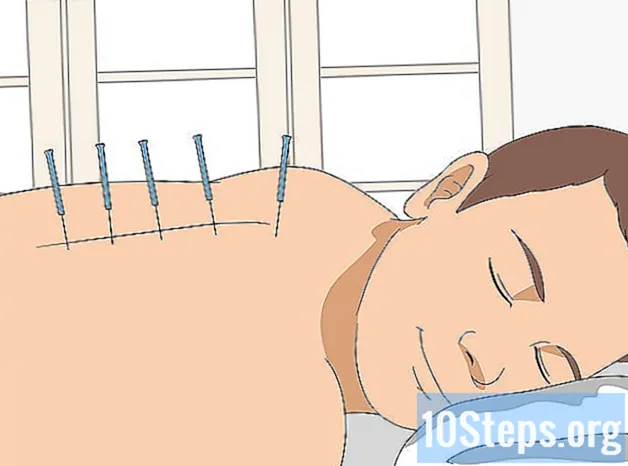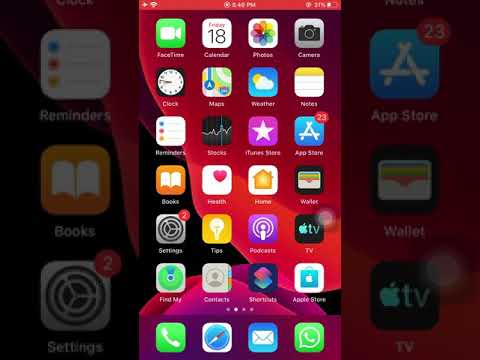
Kandungan
Artikel ini akan mengajar anda cara menambah dan menggunakan pilihan emoji pada papan kekunci iPhone. Papan kekunci "Emoji" tersedia untuk iOS dari versi 5; Oleh kerana versi semasa adalah 11, iPhone atau iPad anda mungkin menyokong penggunaan emoji.
Langkah-langkah
Bahagian 1 dari 2: Mengaktifkan Papan Kekunci "Emoji"
pada iPhone. Untuk melakukan ini, sentuh ikon roda gigi yang terdapat di skrin utama.
berhampiran bahagian atas halaman "Tetapan".
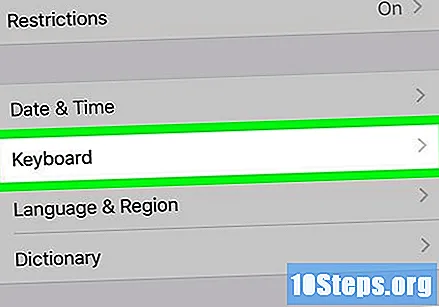
Tatal ke bawah dan sentuh Papan Kekunci berhampiran bahagian bawah halaman "Umum".
Sentuh Papan Kekunci berhampiran bahagian atas skrin. Melakukannya akan membuka senarai papan kekunci yang kini aktif di iPhone.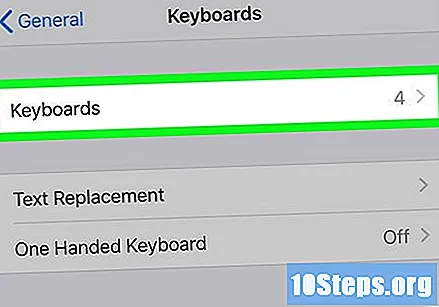

Cari papan kekunci "Emoji". Sekiranya anda melihat label "Emoji" dalam senarai papan kekunci berhampiran bahagian atas skrin, maka sudah diaktifkan dan anda boleh menggunakannya. Jika tidak, teruskan dengan langkah seterusnya.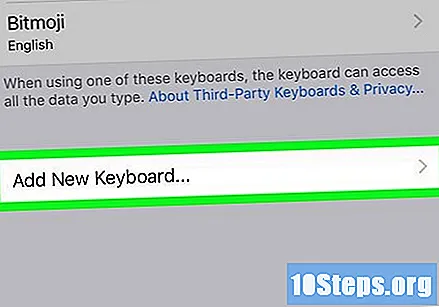
Sentuh Tambahkan bumbung baru ... di bahagian tengah skrin. Melakukannya akan membuka senarai papan kekunci yang tersedia.
Tatal ke bawah dan sentuh Emoji di bahagian "E" pada halaman papan kekunci. Kemudian, ia akan ditambah segera ke iPhone.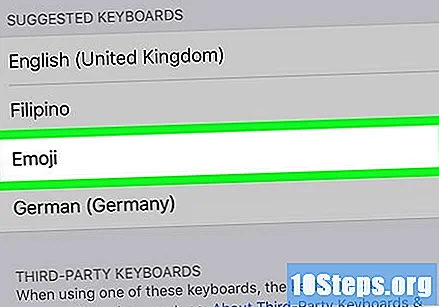

Tutup aplikasi "Tetapan" dengan menekan butang "Laman Utama" di bahagian bawah skrin. Anda kini boleh menggunakan emoji dari papan kekunci iPhone
Bahagian 2 dari 2: Menggunakan emoji semasa anda menaip
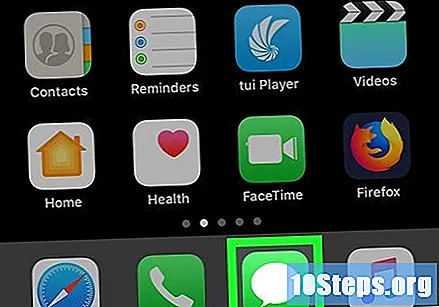
Buka mana-mana aplikasi yang menyokong penaipan teks, seperti "Mesej", "Facebook," Catatan ", dll.
Buka papan kekunci. Untuk melakukan ini, sentuh bidang teks atau pilihan menaip. Kemudian, papan kekunci iPhone akan muncul di bahagian bawah skrin.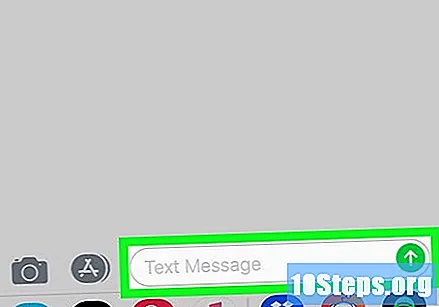
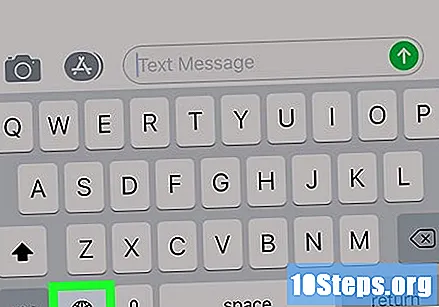
Sentuh butang emoji. Ikon wajah tersenyum ini terletak di sudut kiri atas papan kekunci. Kemudian, papan kekunci "Emoji" akan dibuka.- Sekiranya peranti anda mempunyai lebih daripada satu papan kekunci tambahan (tiga keseluruhan), ketik dan tahan ikon globe dan geser jari anda ke atas pilihan Emoji.
Pilih kategori emoji. Sentuh salah satu tab visual di bahagian bawah layar untuk memaparkan kategori emoji, atau geser jari anda dari kanan ke kiri untuk menatal pilihan yang tersedia.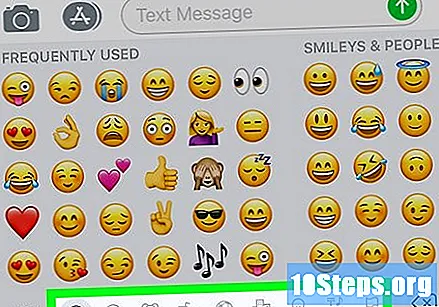
Pilih emoji. Sentuh emoji yang anda mahu gunakan untuk menambahkannya ke medan teks.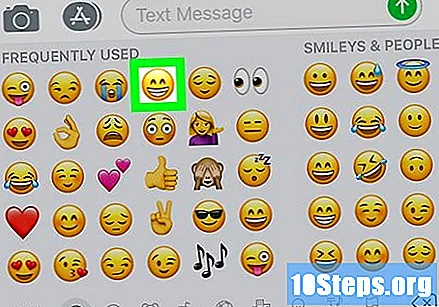
Sentuh ABC di sudut kiri bawah skrin. Melakukannya akan membawa anda kembali ke papan kekunci biasa.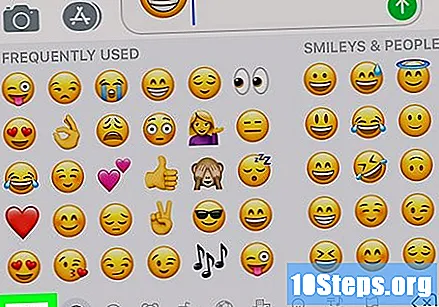
- Sekiranya anda menggunakan emoji dalam aplikasi pemesejan, anda dapat mengetuk butang "Kirim" untuk mengirimkannya bersama teks.
Petua
- Kata "emoji" adalah untuk tunggal dan jamak, walaupun beberapa sumber menggunakan kata "emoticon" dan "emoticon" untuk menggambarkan tunggal dan jamak emoji, masing-masing.